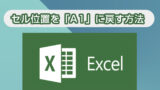■エクセルで行や列を表の途中に挿入する
エクセルあるあるの話。
住所録など表を作り終えたあとに、項目の列を1列足したくなることがよくあります。例えば、生年月日とか最初は必要なかったけど、後から必要になり列の途中に入れることになった、などです。項目の列だけではなく、行についても後から行の途中にどうしても足したくなることがよくあります。
列の挿入は、選択した列の左側に、行については選択した行の上部に入ることを覚えておけば必要なところに足すことができます。
★行の挿入
❶行を選びます。ホーム、セルエリアの挿入から、❷セルの挿入を選びます。
選んだ行の上部に挿入されます。


★列の挿入
❶列を選びます。ホーム、セルエリアの挿入から、❷セルの挿入を選びます。
選んだ列の左側に挿入されます。


■エクセル行や列の並びを入れ替える
次のあるあるは、出来上がった表の列の並び(位置)を変えたくなることがあります。まだ表が完成していない状態ならば、簡単にやり直せるのですが、データ入力が進んでしまった後だとやり直しは辛いものがあります。
★列の移動、入れ替え
下記参照図の項目「交通費」を「雑費」と「その他」の間に移動させます。
❶移動させたい列(交通費)を選択し、右クリック→切り取りを選びます。
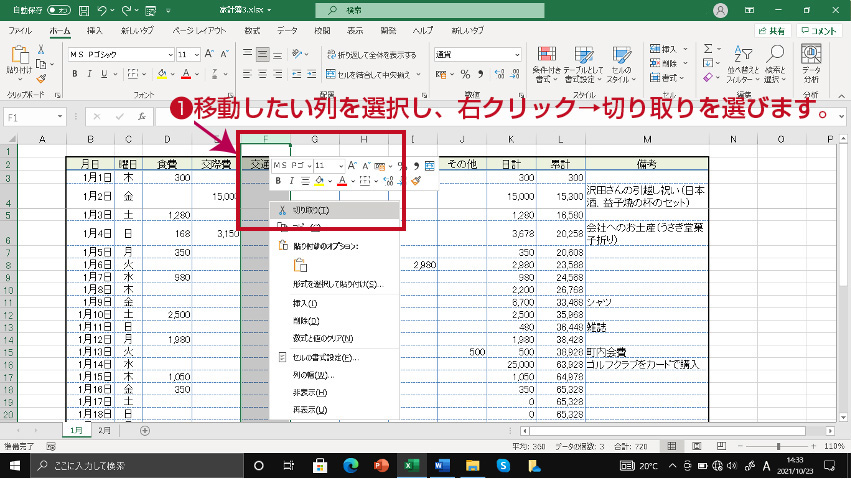
❷移動したい場所(選んだ列の左側に入る)を選択します。
❸ホームタブのセルにある挿入から「切り取ったセルの挿入」を選ぶと移動が完了します。
(行の移動についても手順は同じです。)
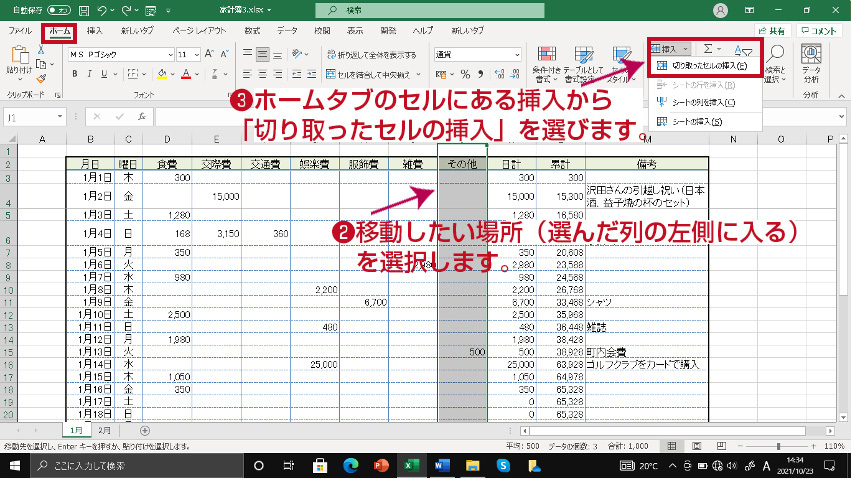
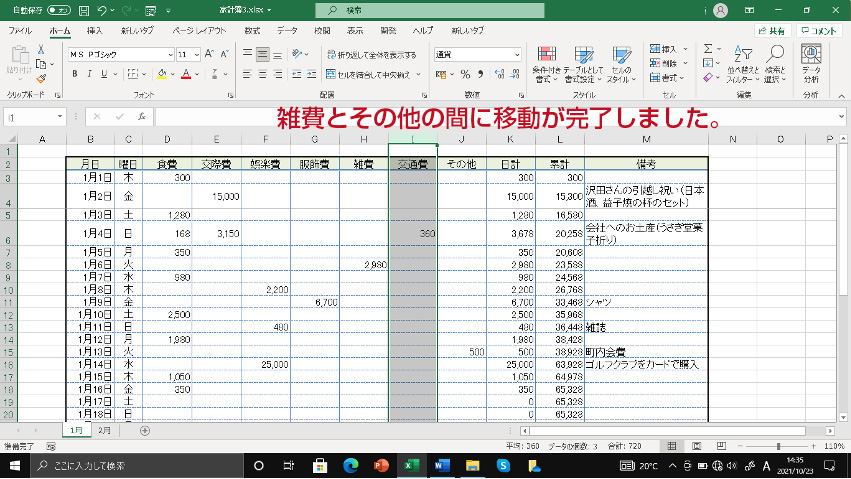
★列移動のもう一つの方法はドラッグアンドドロップがお勧めです。
❶移動させたい列を選びます。
❷選択された列の枠線(左右どちらでもOK)にマウスカーソルを合わせます。
十字の矢印マークに変わったら、
❸Shiftキーを押しながら移動させたい位置までドラッグします。
(緑色のラインがドラッグと一緒にマウスポインタにくっついて移動します。)
列と列の間でドラッグを解除すると移動が完了します。この時にShiftキーを先に離さないようにしましょう。
(行の移動についても手順は同じです。)